金蝶kis软件操作小技巧
金蝶kis标准版教程
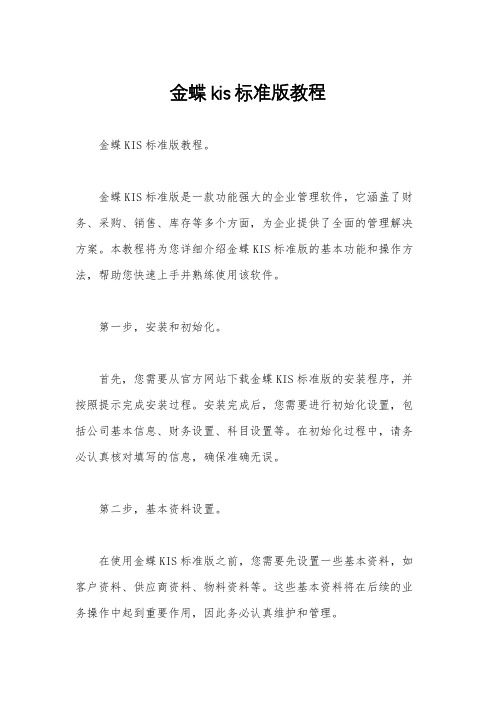
金蝶kis标准版教程金蝶KIS标准版教程。
金蝶KIS标准版是一款功能强大的企业管理软件,它涵盖了财务、采购、销售、库存等多个方面,为企业提供了全面的管理解决方案。
本教程将为您详细介绍金蝶KIS标准版的基本功能和操作方法,帮助您快速上手并熟练使用该软件。
第一步,安装和初始化。
首先,您需要从官方网站下载金蝶KIS标准版的安装程序,并按照提示完成安装过程。
安装完成后,您需要进行初始化设置,包括公司基本信息、财务设置、科目设置等。
在初始化过程中,请务必认真核对填写的信息,确保准确无误。
第二步,基本资料设置。
在使用金蝶KIS标准版之前,您需要先设置一些基本资料,如客户资料、供应商资料、物料资料等。
这些基本资料将在后续的业务操作中起到重要作用,因此务必认真维护和管理。
第三步,财务核算。
金蝶KIS标准版提供了完善的财务核算功能,包括总账、应收应付、固定资产等模块。
您可以根据自己企业的实际情况,设置相应的科目和账套,进行日常的财务录入和查询。
第四步,采购管理。
在金蝶KIS标准版中,您可以进行采购订单、采购入库、采购发票等操作。
通过合理设置采购流程和权限,可以有效控制采购成本,并提高采购效率。
第五步,销售管理。
销售是企业的重要业务环节,金蝶KIS标准版提供了销售订单、销售出库、销售发票等功能,帮助您实时掌握销售情况,及时跟踪客户订单。
第六步,库存管理。
库存是企业资产的重要组成部分,金蝶KIS标准版的库存管理功能非常强大,包括库存盘点、库存调拨、库存成本核算等,帮助您合理安排库存,并降低库存成本。
第七步,报表分析。
金蝶KIS标准版提供了丰富的报表和分析功能,包括财务报表、业务分析报表等。
通过这些报表,您可以清晰地了解企业的财务状况和经营情况,为决策提供有力支持。
总结:金蝶KIS标准版是一款功能全面的企业管理软件,通过本教程的学习,相信您已经对该软件有了初步的了解。
在日常使用中,您还可以根据自己企业的实际情况,结合金蝶KIS标准版的强大功能,进一步优化企业管理流程,提高管理效率,实现可持续发展。
金蝶KIS软件操作小技巧7

金蝶KIS软件操作小技巧7金蝶KIS软件操作小技巧 7•601.为什么编辑时自动从账务引入数据不起作用原因在账套选项中没有勾选“编辑出纳日记账记录时可以自动从账务引入数据”的选项。
请按下列步骤操作:1、打开【系统维护】→【账套选项】→【高级】;2、在【高级配置选项】窗口,单击【出纳】页签,然后单击选中【编辑出纳日记账记录时可以自动从账务引入数据】,单击【确定】→【确定】。
•602.为什么在现金日记账列表中不显示经手人原因经手人列宽设置为0。
请按下列步骤操作:1、打开【出纳管理】→【现金日记账】,单击【确定】;2、在【现金日记账】窗口,单击【查看】→【页面设置】;3、在【页面设置】窗口,单击【表格列宽】列表中【列名】为经手人对应的【列宽】,在文本框中键入相应的值,单击【确定】。
注意单位分为厘米和英寸,键入的值应考虑所选的单位。
•603.凭证检查功能如何应用请按下列步骤操作:1、打开KIS主界面,单击【账务处理】→【凭证检查】;2、根据需要选择日期范围、凭证字、是否包括已过账凭证等,单击【确定】按钮;3、系统自动检查设定范围内的凭证,并显示检查结果。
•604.如何调整现金日记账列表的行高请按下列步骤操作:1、打开【出纳管理】→【现金日记账】,单击【确定】;2、在【现金日记账】窗口,单击【查看】→【页面设置】;3、在【页面设置】窗口,单击【行高】文本框,在文本框中键入相应的值,单击【确定】,即可调整表格的行高。
注意单位分为厘米和英寸,键入的值应考虑所选的单位。
•605.如何批量审核合同请按下列步骤操作:1、单击【往来管理】→【合同查询及兑现】,设置过滤条件,单击【确定】按钮,打开合同序时簿窗口;2、单击菜单【编辑】→【成批审核】,在确认信息窗口中单击【是】,完成合同的批量审核。
•606.如何复制会计科目请按下列步骤操作:1、单击【系统维护】→【会计科目】,打开会计科目窗口;2、单击选中要复制的会计科目,单击【复制】按钮,打开科目复制窗口;3、键入【源科目代码】、【目的科目代码】,单击选中【复制最大级数】,最后单击【确认】即可成功复制科目。
金蝶KIS标准版教程
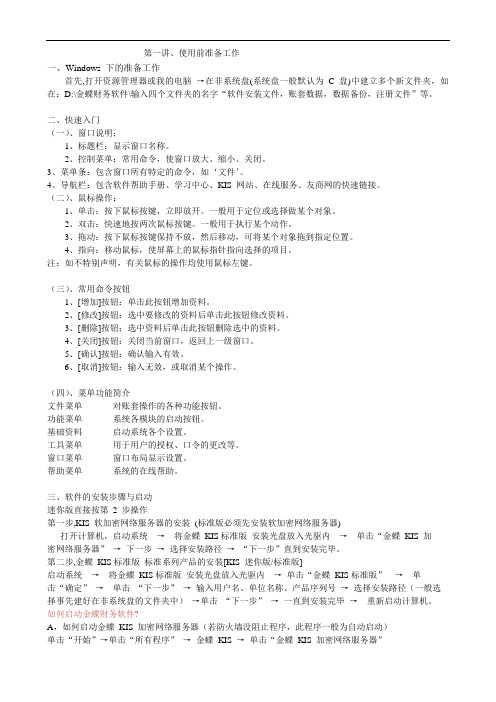
第一讲、使用前准备工作一、Windows 下的准备工作首先,打开资源管理器或我的电脑→在非系统盘(系统盘一般默认为 C 盘)中建立多个新文件夹,如在:D:\金蝶财务软件\输入四个文件夹的名字“软件安装文件,账套数据,数据备份,注册文件”等。
二、快速入门(一)、窗口说明;1、标题栏:显示窗口名称。
2、控制菜单:常用命令,使窗口放大、缩小、关闭。
3、菜单条:包含窗口所有特定的命令,如‘文件’。
4、导航栏:包含软件帮助手册、学习中心、KIS 网站、在线服务、友商网的快速链接。
(二)、鼠标操作:1、单击:按下鼠标按键,立即放开。
一般用于定位或选择做某个对象。
2、双击:快速地按两次鼠标按键。
一般用于执行某个动作。
3、拖动:按下鼠标按键保持不放,然后移动,可将某个对象拖到指定位置。
4、指向:移动鼠标,使屏幕上的鼠标指针指向选择的项目。
注:如不特别声明,有关鼠标的操作均使用鼠标左键。
(三)、常用命令按钮1、[增加]按钮:单击此按钮增加资料。
2、[修改]按钮:选中要修改的资料后单击此按钮修改资料。
3、[删除]按钮;选中资料后单击此按钮删除选中的资料。
4、[关闭]按钮:关闭当前窗口,返回上一级窗口。
5、[确认]按钮:确认输入有效。
6、[取消]按钮:输入无效,或取消某个操作。
(四)、菜单功能简介文件菜单____ 对账套操作的各种功能按钮。
功能菜单____ 系统各模块的启动按钮。
基础资料____ 启动系统各个设置。
工具菜单____ 用于用户的授权、口令的更改等。
窗口菜单____ 窗口布局显示设置。
帮助菜单____ 系统的在线帮助。
三、软件的安装步骤与启动迷你版直接按第2 步操作第一步,KIS 软加密网络服务器的安装(标准版必须先安装软加密网络服务器)打开计算机,启动系统→将金蝶KIS标准版安装光盘放入光驱内→单击“金蝶KIS 加密网络服务器”→下一步→选择安装路径→“下一步”直到安装完毕。
第二步,金蝶KIS标准版标准系列产品的安装[KIS 迷你版/标准版]启动系统→将金蝶KIS标准版安装光盘放入光驱内→单击“金蝶KIS标准版”→单击“确定”→单击“下一步”→输入用户名、单位名称、产品序列号→选择安装路径(一般选择事先建好在非系统盘的文件夹中)→单击“下一步”→一直到安装完毕→重新启动计算机。
金蝶kis标准版实操教程

金蝶kis标准版实操教程金蝶KIS标准版实操教程。
金蝶KIS标准版是一款专业的企业管理软件,它集成了财务、采购、销售、库存等多个模块,可以帮助企业实现全面的管理和控制。
本教程将为您详细介绍金蝶KIS标准版的实操操作,帮助您快速上手并熟练运用该软件。
一、系统设置。
1. 登录系统,首先,打开金蝶KIS标准版软件,输入用户名和密码进行登录。
2. 公司设置,在系统中设置公司的基本信息,包括公司名称、税号、地址等。
3. 用户权限设置,设置不同用户的权限,包括财务、采购、销售等模块的操作权限。
二、财务模块。
1. 新建凭证,在财务模块中,可以新建各类凭证,包括收入、支出、转账等。
2. 查询凭证,可以根据时间、科目等条件查询已录入的凭证,方便查阅和核对。
3. 账簿管理,管理各类账簿,包括总账、明细账、现金流量表等,实现财务数据的清晰展示和分析。
三、采购模块。
1. 采购订单,新建采购订单,包括供应商信息、商品信息、数量、价格等。
2. 采购入库,对采购的商品进行入库操作,更新库存信息。
3. 供应商管理,管理供应商的基本信息,包括联系方式、信用等级、付款方式等。
四、销售模块。
1. 销售订单,新建销售订单,包括客户信息、商品信息、数量、价格等。
2. 销售出库,对销售的商品进行出库操作,更新库存信息。
3. 客户管理,管理客户的基本信息,包括联系方式、信用额度、付款方式等。
五、库存管理。
1. 库存盘点,定期对库存进行盘点,确保库存数据的准确性。
2. 库存调拨,对不同仓库之间的库存进行调拨,实现库存的合理调配。
3. 库存报表,生成各类库存报表,包括库存数量、库存价值、库存周转率等,帮助企业进行库存管理和优化。
六、报表分析。
1. 财务报表,生成各类财务报表,包括资产负债表、利润表、现金流量表等,帮助企业了解财务状况。
2. 销售报表,生成销售相关的报表,包括销售额、销售利润、客户购买情况等,帮助企业分析销售业绩。
3. 采购报表,生成采购相关的报表,包括采购金额、供应商采购情况等,帮助企业进行采购分析。
金蝶KIS软件操作小技巧2

⾦蝶KIS软件操作⼩技巧2101.结账提⽰出纳未扎帐解决⽅案打开【系统维护】→【账套选项】→【税务、银⾏】,【是否进⾏银⾏对账】选择【否】即可,下次结账不会再提⽰。
102.查看凭证时只能看到本⼈录⼊的凭证原因未给⽤户设置相应的权限范围。
请按下列步骤操作: 1、⽤系统管理员⾝份的⽤户登录账套; 2、单击【系统维护】→【⽤户管理】; 3、单击选中该⽤户,然后单击【授权】; 4、打开权限管理窗⼝,单击选中【授权范围】右边为【所有⽤户】的单选框。
注意【所有⽤户】可以看到所有⽤户录⼊的凭证;【本组⽤户】可以查看同组⽤户录⼊的凭证;【当前⽤户】只能查看到本⼈录⼊的凭证。
103.现⾦流量表的作⽤功能说明现⾦流量表以现⾦的流⼊和流出反映企业在⼀定期间内的经营活动、投资活动和筹资活动的动态情况,反映企业现⾦的流⼊和流出全貌。
现⾦流量表的主要作⽤有: 1、现⾦流量表能够说明企业⼀定期间内现⾦流⼊和流出的原因; 2、现⾦流量表能够说明企业的偿还债务和⽀付股利的能⼒; 3、现⾦流量表能够分析企业未来获取现⾦的能⼒; 4、分析企业投资和理财活动对经营成果和财务状况的影响; 5、现⾦流量表能够提供不涉及现⾦的投资和筹资活动的信息。
104.如何将资产负债表引出为excel格式请按下列步骤操作: 1、打开资产负债表; 2、单击菜单【⽂件】→【引出】,打开报表引出窗⼝; 3、键⼊要引出的数值型列名,并键⼊“,”间隔数值列,单击【确定】按钮; 4、在数据类型中选中excel的类型,单击【确定】按钮; 5、键⼊⽂件名和⽂件存储路径,单击【保存】按钮。
105.结转损益凭证中费⽤科⽬⽅向异常原因结转损益⽣成的损益类科⽬⽅向是根据会计科⽬中的余额⽅向的反⽅向结转的。
例如:管理费⽤科⽬余额⽅向为借⽅,则结转损益时科⽬⾦额以贷⽅显⽰。
请按下列步骤操作: 1、单击【系统维护】→【会计科⽬】,打开会计科⽬窗⼝; 2、单击【损益】页签,单击选中需要修改的会计科⽬,单击【修改】按钮; 3、在【余额⽅向】单选框中单击选中【借⽅】,单击【确定】按钮保存设置。
金蝶财务软件操作中的小技巧(精)
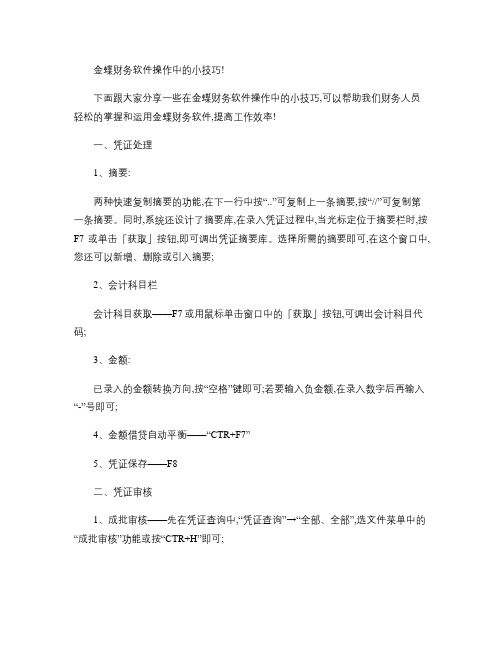
金蝶财务软件操作中的小技巧!下面跟大家分享一些在金蝶财务软件操作中的小技巧,可以帮助我们财务人员轻松的掌握和运用金蝶财务软件,提高工作效率!一、凭证处理1、摘要:两种快速复制摘要的功能,在下一行中按“..”可复制上一条摘要,按“//”可复制第一条摘要。
同时,系统还设计了摘要库,在录入凭证过程中,当光标定位于摘要栏时,按F7或单击「获取」按钮,即可调出凭证摘要库。
选择所需的摘要即可,在这个窗口中,您还可以新增、删除或引入摘要;2、会计科目栏会计科目获取——F7或用鼠标单击窗口中的「获取」按钮,可调出会计科目代码;3、金额:已录入的金额转换方向,按“空格”键即可;若要输入负金额,在录入数字后再输入“-”号即可;4、金额借贷自动平衡——“CTR+F7”5、凭证保存——F8二、凭证审核1、成批审核——先在凭证查询中,“凭证查询”→“全部、全部”,选文件菜单中的“成批审核”功能或按“CTR+H”即可;2、成批销章——先在凭证查询中,“凭证查询”→“全部、全部”,选文件菜单中的“成批销章”功能或按“CTR+V”即可;三、凭证过帐:1、凭证过帐→向导2、凭证反过帐——“CTR+F11”【备注】:我们的客户在运用这个快捷键的时候经常出现一个小问题:在使用金蝶KIS标准版时,需要将已经过账的凭证置于未过账状态,但在按下反过账快捷键“CTRL+F11”时却显示计算器,而不是正常情况下的显示反过账的操作界面,怎么办呢?出现这个问题是因为CTRL+F11也是电脑的操作系统调用计算器的快捷键,所以导致在金蝶软件中反过账操作失败。
要处理这个问题,就必须修改操作系统中定义的计算器的快捷键为其他按键组合。
【处理】:1、查询计算器属性单击电脑屏幕左下角【开始】→【程序】→【附件】,鼠标单击【计算器】然后右键单击在弹出的菜单中选中【属性】,打开【计算器属性】窗口,单击选中【快捷方式】页签,在【快捷键】文本框中删除占用的快捷键【CTLR+F11】即可!四、期末结帐1、期末结帐:期末处理→期末结帐→向导2、期末反结帐:CTR+F12 (慎用五、出纳扎帐与反扎帐1、出纳扎帐:出纳→出纳扎帐→向导2、出纳反扎帐:CTR+F9六、备份(磁盘或硬盘1、初始化完、月末或年末,用磁盘备份,插入A盘→文件→备份;2、初始化完、月末或年末,用硬盘备份,文件→备份→选择路径(C盘、D盘、E 盘七、帐套恢复想用备份的账套数据(即相应的.AIB 文件,先将备份的账套恢复到硬盘中(恢复为AIS账套文件,再打开它。
金蝶KIS专业版操作手册

金蝶KIS专业版操作手册金蝶KIS专业版操作手册第一部分:账套初始化1.1 账套建立要建立账套,需要按照以下步骤进行操作:1.点击开始菜单中的“所有程序”。
2.找到“金蝶KIS专业版”并点击。
3.打开“工具”菜单下的“账套管理”。
4.输入用户名和密码(默认用户名为admin,密码为空),然后点击“确定”。
5.点击“新建”按钮。
6.输入账套号、账套名称、数据库路径和公司名称(带*的为必输项),然后点击“确定”。
7.等待几分钟,账套就建立完成了。
1.2 软件登录要登录软件,按照以下步骤进行操作:1.点击桌面上的软件图标,进入登录界面。
2.输入用户名和密码,然后点击“确定”按钮即可登录。
1.3 参数设置在建立账套后,需要进行一些参数设置才能正常使用软件。
按照以下步骤进行操作:1.在登录界面点击“基础设置”。
2.点击“系统参数”。
3.在“会计期间”页签下选择启用会计年度。
4.在“财务参数”页签下设置“启用会计期间”。
1.4 用户设置要设置用户,按照以下步骤进行操作:1.在登录界面点击“基础设置”。
2.点击“新建用户”。
3.输入用户姓名、密码和确认密码。
4.点击“用户组”页签,选中“系统管理员组”,然后点击“添加”和“确定”按钮。
5.用新建的用户重新登录软件:在登录界面点击“系统”,然后选择“重新登录”,输入新建的用户名和密码,最后点击“确定”按钮。
1.5 界面定义界面定义的目的是隐藏不需要使用的模块,使界面更加简单明了。
按照以下步骤进行操作:1.在登录界面点击“系统”。
2.点击“界面自定义”。
3.选择需要设置界面的用户,勾选需要显示的模块,去掉不需要显示的模块。
4.点击“保存”和“退出”,然后重新登录软件。
1.6 基础档案设置基础档案包括币别、凭证字、会计科目、供应商档案和客户档案。
按照以下步骤进行设置:1.6.1 币别设置1.在登录界面点击“基础设置”。
2.点击“新增”,输入币别代码、币别名称,选择折算方式,选择固定汇率或浮动汇率。
金蝶KIS软件操作小技巧4
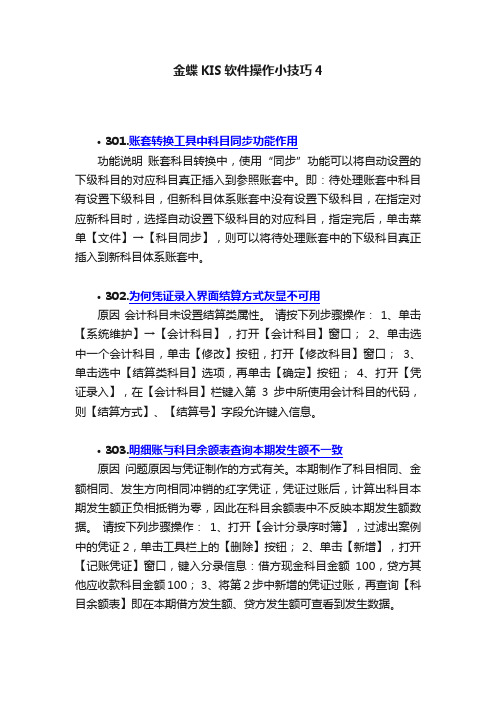
金蝶KIS软件操作小技巧4•301.账套转换工具中科目同步功能作用功能说明账套科目转换中,使用“同步”功能可以将自动设置的下级科目的对应科目真正插入到参照账套中。
即:待处理账套中科目有设置下级科目,但新科目体系账套中没有设置下级科目,在指定对应新科目时,选择自动设置下级科目的对应科目,指定完后,单击菜单【文件】→【科目同步】,则可以将待处理账套中的下级科目真正插入到新科目体系账套中。
•302.为何凭证录入界面结算方式灰显不可用原因会计科目未设置结算类属性。
请按下列步骤操作: 1、单击【系统维护】→【会计科目】,打开【会计科目】窗口;2、单击选中一个会计科目,单击【修改】按钮,打开【修改科目】窗口;3、单击选中【结算类科目】选项,再单击【确定】按钮;4、打开【凭证录入】,在【会计科目】栏键入第3步中所使用会计科目的代码,则【结算方式】、【结算号】字段允许键入信息。
•303.明细账与科目余额表查询本期发生额不一致原因问题原因与凭证制作的方式有关。
本期制作了科目相同、金额相同、发生方向相同冲销的红字凭证,凭证过账后,计算出科目本期发生额正负相抵销为零,因此在科目余额表中不反映本期发生额数据。
请按下列步骤操作:1、打开【会计分录序时簿】,过滤出案例中的凭证2,单击工具栏上的【删除】按钮; 2、单击【新增】,打开【记账凭证】窗口,键入分录信息:借方现金科目金额100,贷方其他应收款科目金额100; 3、将第2步中新增的凭证过账,再查询【科目余额表】即在本期借方发生额、贷方发生额可查看到发生数据。
•304.利润表打印时有很多空白行和列请按下列步骤操作:1、打开利润表;2、单击菜单【属性】→【报表属性】;3、单击【报表行列】页签,根据报表实际需要的行和列数,在下方的【总行数】和【总列数】中分别键入对应的数值;4、设置完成单击【确定】保存设置。
•305.如何使用报表表间取数功能请按下列步骤操作: 1、打开自定义报表; 2、单击【编辑】菜单→【公式向导】→【表间取数】页签;3、单击选中报表名称,键入单元名称,再单击【填入公式】按钮,单击【确定】保存设置。
金蝶KIS软件操作小技巧5

金蝶KIS软件操作小技巧5•401.附表现金及现金等价物净增加额项目如何取数现金流量表附表中【现金及现金等价物净增加额】项目的数据是根据附表各项目计算得出的。
其计算公式如下:现金及现金等价物净增加额=现金的期末余额-现金的期初余额+现金等价物的期末余额-现金等价物的期初余额。
•402.接收报表数据有什么用途通过接收报表数据功能,可将下级组织机构上报的报表数据导入到汇总账套中,供报表汇总以及报表集中打印使用。
•403.查询明细账时有部分记录显示错位原因显示错位的凭证中摘要过长。
解决方案在【账务处理】→【凭证查询】中修改显示错位的凭证,将凭证摘要缩短。
•404.重新启用出纳系统后仍然不允许修改初始余额原因没有反轧账到启用期间的起始日期。
请按下列步骤操作: 1、调整出纳系统的启用期间;2、反轧账到启用期初的,例如:出纳启用期间为2009年8月,则需要反扎账到2009年8月1日。
•405.凭证录入界面不显示凭证字请按下列步骤操作:1、单击选中【系统维护】→【账套选项】;2、单击选中【凭证】→【凭证需要凭证字】→【确定】即可。
•406.一级科目长度如何修改请按下列步骤操作:1、单击操作系统【开始】→【程序】→【金蝶KIS】,然后单击【工具】列表下的【科目结构管理工具】; 2、打开【科目结构管理】登录账套窗口,键入用户名、口令,选择相应账套;3、单击【修改长度】,单击选中【增加长度】,并根据需要设置插入的位置。
•407.有部分余额为零的往来单位第二年不想使用请按下列步骤操作: 1、单击【系统维护】→【账套选项】; 2、单击【高级】→【结账】,单击选中【年结后删除余额为零的往来单位】。
•408.科目设置了助记码有什么作用功能说明在会计科目属性界面添加了助记码后,凭证录入时直接键入会计科目的助记码即可带出会计科目信息。
•409.凭证普通打印如何调整摘要列宽度请按照下列步骤操作:1、单击【账务处理】→【凭证查询】,打开会计分录序时簿窗口;2、单击菜单【文件】→【打印凭证】,打开打印记账凭证窗口;3、单击取消【套打凭证】,然后再单击【打印设置】,打开单据打印格式窗口;4、单击打开【尺寸】页签,然后在【打印尺寸定义】栏中设置摘要项目的栏目宽度,最后单击【确定】保存设置即可。
金蝶KIS专业版操作流程

金蝶KIS专业版操作流程金蝶KIS专业版操作流程一、进入系统1、双击桌面的金蝶KIS专业版图标2、出现系统登陆界面后,输入自己的用户名和密码后,单击确定后,便可顺利进入系统二、财务处理凭证录入1、单击“财务处理”→“凭证录入”,出现“记帐凭证”后,便可实施凭证录入;日期调整:选择日期一栏右边的下拉菜单,出现日期选择框,选择所需要的日期,也可以通过手工录入2、附件数录入:可以通过右边的上下箭头来调整或通过手工录入3、录入摘要,按回车,光标自动跳到会计科目一栏,按F7选择所需要的会计科目,再按回车输入借贷方金额。
注:1、如果录入的是应收、应付的科目代码,那么它所对应的核算项目将在记账凭证截面的下方进行操作2、有关固定资产的凭证必须通过固定资产的模块来实现如实现计提折旧:单击“固定资产”→“计提折旧”,根据系统提示进行操作后便可生成计提折旧的凭证(如果当月固定资产有变动,则计提折旧凭证需在变动后再计提)3、有关材料采购和商品销售的凭证必须通过采购和销售模块来实现,具体方法详见第三、四点凭证审核(换人审核)1、单击主界面上的“系统”菜单,选择“更换操作员”,输入用户名和密码,单击确定便可成功进行更换;2、单击“财务处理”→“凭证管理”→选择工具栏上的“过滤”按钮,出现“会计分录序时簿过滤”框,在“条件”框里选择所需凭证的会计期间(如果是当月凭证可以不选择),再次选择凭证当前所处状态(如:未审核、未过帐),单击“确定”,进入“会计分录序时簿”;单击“操作”菜单里的“审核凭证”进行单张审核,也可以选择“成批审核”,将所有已录入的凭证进行一次性审核。
凭证过账单击“财务处理”→“凭证过账”→选择“开始过账”,系统便对当前凭证进行过账操作,最后等待系统出现过账报告后,选择“关闭”,结束过账;凭证查询单击“财务处理”→“凭证管理”→选择工具栏上的“过滤”按钮,出现“会计分录序时簿过滤”框,在“条件”框里选择所需查询凭证的会计期间(如果查询当月所有凭证可以不选择)和凭证字号后(同前),再次选择凭证当前所处状态(如:未审核、未过账),单击“确定”,便可查询出所需要的凭证;(如果想根据凭证号进行查询,那么在过滤时,请在排序框中选择“凭证号”)结转损益单击“财务处理”→“结转损益”,根据系统出现的提示进行操作完成后,便可自动生成该凭证注:在进行该步骤操作时,必须将前面的所有凭证进行过账后才可以进行操作按先前步骤进行该结转损益凭证的审核与过账工作三、采购管理采购发票录入单击“采购管理”→“采购发票”,出现“购货发票(专用)”界面,便可实施录入操作;按F7选择“供应商”后,然后进行日期调整;按F7选择“物料代码”,按回车,输入数量,然后将单价等信息与增值税发票进行比较调整,把电脑上录入的数据与增值税发票相统一;输入“主管”、“部门”、“业务员”后,便可保存。
金蝶kis商贸标准版操作教程详细解析

一、 新建帐套 二、 初始化数据 三、 日常业务处理 四、 报表查询 五、 常见注意事项 以下金蝶KIS 商贸标准版教程由金蝶重庆财考分享,欢迎阅读一、 新建帐套从桌面进入金蝶KIS 商贸标准版,在弹出来的软件左下方有新建帐套、帐套管理都可以直接新建帐套,也可在电脑开始菜单中找到金蝶KIS 商贸标准版文件,从工具中打开帐套管理进项新建帐套。
新建帐套向导中首先输入企业名称,一般输入帐套使用公司名称。
下一步定义帐套名称默认和公司名称一致,数据目录为帐套存储路径可修改。
金蝶商贸标准版操作守则下一步选择应用模式:财务与业务结合使用,帐套中有凭证制作单独项目,可直接根据单据生成凭证。
财务与业务分开使用:财务、业务模块分开使用不会有凭证制作模块,不能由单据生成凭证。
下一步分仓核算、负库存出库、负库存结账,根据公司需求选择。
基础资料:仓库:新建帐套采用分仓和核算的帐套,需先设仓库。
商品:添加商品之前要增加计量单位、商品类型,商品新增栏中*为必输项。
往来单位:区域、行业、银行、结算期限、客户等级、交货方式、交货地点为客户、供应商中选择项目,若有需要在客户和供应商中体现的可以增加。
部门职员:文化程度、职员类别、职务为职员的选择项可以选择性增加。
款。
供应商初始数据:供应商初始数据可以由增加供应商时可以输入期初应付款。
科目初始数据:科目期初数据录入科目余额,黄色区域为不可直接输入项,有明细科目的通过明细汇总核算,有辅助账的科目通过科目右面的对勾录入核算项目金额。
需要外币核算科目从币别中录入相关数据。
所有数据录入完后,进行试算平衡,数据平衡即可启用帐套,进入日常业务核算。
息后在单据的下方可以看到改物料的总库存量和所在仓库及供应商往来余额和信用额度。
单据中*为必输项。
(3)购货单采购管理->购货单:当仓库收到采购材料时,可根据采购订单录入,没有做采购单的可以直接添加物料,输入信息后在单据的下方可以看到改物料的总库存量和所在仓库及供应商往来余额和信用额度。
金蝶KIS专业版操作要点归纳

金蝶KIS专业版操作要点归纳一、业务初始化1、操作流程:基础数据及系统参数设置→存货初始数据录入→启用期前单据录入(暂估入库单、未核销出库单)→应收应付初始数据录入→启用业务系统。
2、①存货:录入→保存→对账→平衡→传递到总账;注意:录入期初数据时,选仓库,系统会自动携带出当前仓库所有物料,仅录入数量、金额便可。
对账的过程其实就是按物料基础资料指定的存货科目汇总,反映为末级科目的汇总金额。
②暂估入库单(发票未到的采购入库单):录入→保存→审核;③未核销出库单(未进行委托代销和分期收款结算业务的出库单):录入→保存→审核;④应收应付:“明细”录入→保存、“文件”传递到科目初始化→选择会计科目(挂核算项目)→确定;3、总结:业务初始数据录入之前,要确保存货、仓库、供应商、客户资料均已录入到系统中;启用业务系统请检查初始数据,确认无误后再执行启用。
重要:“存货核算”中,成本调整单——入库成本调整单、出库成本调整单:调整金额误差,参与加权平均核算!二、固定资产初始:初始录入后,文件→将初始数据传递到总账。
初始数据录入即固定资产卡片的录入,注意:要先在固定资产管理模块里进行基础资料相应的设置:即资产类别、变动方式、使用状态、折旧方法、存放地点(系统自带一部分,自行设计一部分)。
三、固定资产清理及变动:1、基本流程:固定资产变动或固定资产清理→生成凭证。
2、变动:选择要变动的固定资产卡片→变动→“变动方式”(选择“其他”)→修改要变动的项目→保存;(变动后下一期生效)3、清理:选择要清理的固定资产卡片→清理→“变动方式”(选择“出售”等)→录入“清理费用”和“残值收入”→保存;4、生成凭证:仅价值变动的资产。
5、反清理:删除清理凭证→变动(选择清理卡片)→清理→查看清理记录→删除。
四、凭证录入及凭证管理:1、凭证:数据来源;原始凭证和记账凭证。
2、凭证管理:进行凭证的审核、删除及修改。
注意:操作→凭证管理:重新排列凭证号,解决断号情况,此过程不可逆。
金蝶kis商贸规范版操作教程详细解析
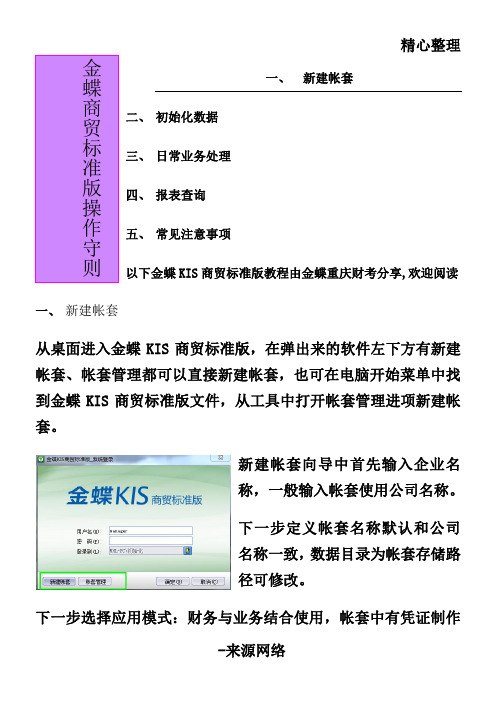
精心整理下一步定义帐套名称默认和公司名称一致,数据目录为帐套存储路径可修改。
下一步选择应用模式:财务与业务结合使用,帐套中有凭证制作单独项目,可直接根据单据生成凭证。
财务与业务分开使用:财务、业务模块分开使用不会有凭证制作模块,不能由单据生成凭证。
下一步分仓核算、负库存出库、负库存结账,根据公司需求选择。
二、仓库:新建帐套采用分仓和核算的帐套,需先设仓库。
商品:添加商品之前要增加计量单位、商品类型,商品新增栏中*为必输项。
往来单位:区域、行业、银行、结算期限、客户等级、交货方式、交货地点为客户、供应商中选择项目,若有需要在客户和供应商中体现的可以增加。
部门职员:文化程度、职员类别、职务为职员的选择项可以选择性增加。
供应商初始数据:供应商初始数据可以由增加供应商时可以输入期初应付款。
科目初始数据:科目期初数据录入科目余额,黄色区域为不可直接输入项,有明细科目的通过明细汇总核算,有辅助账的科目通过科目右面的对勾录入核算项目金额。
需要外币核算科目从币别中录入相关数据。
所有数据录入完后,进行试算平衡,数据平衡即可启用帐套,进入日常业务核算。
三、日常业务处理1(*(库及供应商往来余额和信用额度。
单据中*为必输项。
(3)购货单采购管理->购货单:当仓库收到采购材料时,可根据采购订单录入,没有做采购单的可以直接添加物料,输入信息后在单据的下方可以看到改物料的总库存量和所在仓库及供应商往来余额和信用额度。
收到货物单据中*为必输项。
(4)付款单采购管理->付款单或资金管理->付款单,当企业收到货物延期2(*为(入客户核对日期信息,可跟如销售订单选入客户源单信息如果没有做销售单也可以在行号选入商品代码,输入信息后在单据的下方可以看到改物料的总库存量和所在仓库及供应商往来余额和信用额度。
单据中*为必输项。
(3)销售单销售管理->销售单:企业仓库发出商品时,需要做销售单,录入客户信息后可根据销售订单选源单自动生成销售单信息,如果没有销售订单也可以在行号中直接输入商品名称及价格、数量。
金蝶kis商贸基础版操作方法

金蝶kis商贸基础版操作方法
金蝶KIS商贸基础版是一款专为中小型企业和商贸企业设计的管理软件,其操作方法主要包括以下几个方面:
1.基础设置:在使用金蝶KIS商贸基础版之前,需要进行一些基础设置,包括公司信息、用户账号、权限设置等。
2.进销存管理:金蝶KIS商贸基础版可以帮助企业管理进货、销售和库存,通过简单的操作界面可以完成采购订单、销售订单、入库、出库等操作。
3.财务管理:软件提供了财务管理模块,可以进行资金账户的管理、应收应付款的管理、财务报表的生成等功能。
4.报表分析:金蝶KIS商贸基础版提供了各种报表和分析功能,可以帮助企业进行业绩分析、财务分析和库存分析等。
5.其他功能:软件还提供了客户管理、供应商管理、员工管理等功能,可以帮助企业进行全面的管理。
总的来说,金蝶KIS商贸基础版操作方法相对简单,用户可以通过系统提供的操作指南和帮助文档快速上手使用。
同时,软件也提供了在线客服和技术支持,用
户在使用过程中遇到问题可以及时获得帮助。
金蝶操作小技巧
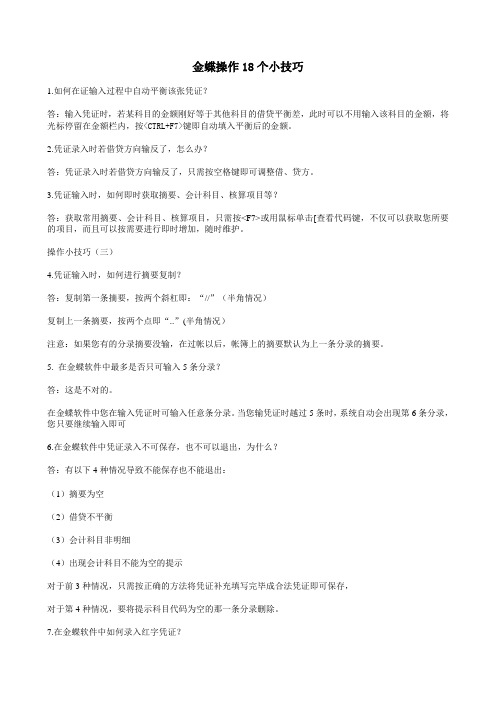
金蝶操作18个小技巧1.如何在证输入过程中自动平衡该张凭证?答:输入凭证时,若某科目的金额刚好等于其他科目的借贷平衡差,此时可以不用输入该科目的金额,将光标停留在金额栏内,按<CTRL+F7>键即自动填入平衡后的金额。
2.凭证录入时若借贷方向输反了,怎么办?答:凭证录入时若借贷方向输反了,只需按空格键即可调整借、贷方。
3.凭证输入时,如何即时获取摘要、会计科目、核算项目等?答:获取常用摘要、会计科目、核算项目,只需按<F7>或用鼠标单击[查看代码键,不仅可以获取您所要的项目,而且可以按需要进行即时增加,随时维护。
操作小技巧(三)4.凭证输入时,如何进行摘要复制?答:复制第一条摘要,按两个斜杠即:“//”(半角情况)复制上一条摘要,按两个点即“..”(半角情况)注意:如果您有的分录摘要没输,在过帐以后,帐簿上的摘要默认为上一条分录的摘要。
5. 在金蝶软件中最多是否只可输入5条分录?答:这是不对的。
在金蝶软件中您在输入凭证时可输入任意条分录。
当您输凭证时越过5条时,系统自动会出现第6条分录,您只要继续输入即可6.在金蝶软件中凭证录入不可保存,也不可以退出,为什么?答:有以下4种情况导致不能保存也不能退出:(1)摘要为空(2)借贷不平衡(3)会计科目非明细(4)出现会计科目不能为空的提示对于前3种情况,只需按正确的方法将凭证补充填写完毕成合法凭证即可保存,对于第4种情况,要将提示科目代码为空的那一条分录删除。
7.在金蝶软件中如何录入红字凭证?答:在凭证录入时,先输入数值,数值录入完毕,按减号即:“—”,此时系统会自动将此数值变为红字。
8.凭证录入一半时,若不想接着输入,该如何处理?答:只需选左上角的[复原键即可。
9.在录入凭证时,为何小数点输不进去?答:这是因为您的输入法状态是全角,解决此问题的方法有两个:(1)您在中文输入法状态下,将全角改为半角即可;(2)您把输入法切换成英文状态即可。
金蝶KIS标准版采购管理软件使用教程

金蝶KIS标准版采购管理软件使用教程简介金蝶KIS标准版采购管理软件是一款专为中小型企业设计的采购管理工具。
本教程将详细介绍该软件的基本功能和使用方法,帮助用户快速上手。
安装和配置2. 完成安装后,根据提示进行配置,包括设置管理员账户和数据库连接等。
主要功能金蝶KIS标准版采购管理软件提供以下主要功能:采购订单管理1. 创建采购订单:在软件界面中选择创建新的采购订单,填写相关信息,如供应商、采购商品等。
2. 管理采购订单:可以查看、编辑、删除已创建的采购订单,以及跟踪订单的状态和进度。
供应商管理1. 添加供应商:在供应商管理界面中,点击添加供应商,填写供应商的基本信息,如名称、联系人、联系方式等。
2. 管理供应商:可以查看、编辑、删除已添加的供应商信息,以及查询供应商的采购记录等。
库存管理1. 入库操作:在库存管理界面中,选择入库操作,输入相关信息,如商品名称、入库数量、供应商等。
2. 出库操作:选择出库操作,输入商品名称、出库数量、客户等信息。
报表生成1. 库存报表:根据选择的时间范围和条件,生成库存报表,包括当前库存量、入库量、出库量等信息。
2. 采购订单报表:生成采购订单报表,包括采购订单的详细信息和状态。
常见问题解答以下是一些常见问题的解答,供用户参考:1. 如何修改已创建的采购订单?在采购订单管理界面中,找到需要修改的订单,点击编辑按钮,修改相应的信息后保存即可。
2. 如何查看某个供应商的采购记录?在供应商管理界面中,找到对应的供应商,点击查看采购记录,即可查看该供应商的采购历史。
总结本教程介绍了金蝶KIS标准版采购管理软件的基本功能和使用方法,希望能够帮助用户快速上手和使用该软件。
如果还有其他问题,请参考软件自带的帮助文档或咨询金蝶客服人员。
金蝶KIS标准版使用说明书

金蝶KIS标准版使用说明书KIS总账系统日常操作流程在系统初始化部分主要有以下五个方面:1.新建帐套2.帐套选项3.基础资料4.初始数据录入5.启用帐套(一)新建帐套:会计科目结构-会计期期间(选择自然月份)-帐套启用期间(注意年中和年初建帐的区别.。
打开金蝶软件点击“新建”按钮,开始新建帐套的建立,先选好帐套文件存放路径,并在文件名处输入公司简称。
点击“打开”按钮,系统打开建帐向导窗口按要求输入公司全称。
点击“下一步”按钮,设置贵公司所属行业。
点击“下一步”按钮,按要求设置会计科目结构按要求设置会计期间界定方式系统提示帐套建立所需的资料已经完成-点击“完成“进入初始化设置用户管理设置:打开“工具”菜单-选中“用户管理”点击用户设置的新增按钮会弹出“新增用户”窗口。
用户名:一般使用会计人员的真实姓名安全码:识别用户身份的密码,当KIS重新安装后,需要增加操作员或系统管理员。
以前操作用户已经授权过一次,此时只需要增加操作员时保证安全码与上次输入一致,则不需要重新授权。
用户授权:选中需授权的用户,点击“授权”按钮弹出“权限管理”对话框,可以给用户设置所需要的权限。
(二)帐套选项单击初始化设置界面上的“帐套选项”-在“凭证”里把凭证字改为“记”字,结算方式可以按自己的要求设定(三)基础资料会计科目:在主窗口选择“会计科目”-设置会计科目功能:设置企业会计科目不同会计科目设置时,注意的要点各不相同,以下分为四种情况细述会计科目的设置:1.一般会计科目的新增设置2.涉及外币业务核算的会计科目设置3.挂核算项目的会计科目设置4.数量金额式会计科目的设置会计科目的增加:点击“新增”按钮一般会计科目的新增:上级科目代码与下级科目代码之间是根据科目结构设置的,位数来区分的,不需要加任何分隔符号,各级之间的下级科目名称不需要连带上级科目的名称。
科目助记码就为方便凭证录入所设,非必输项目。
涉及外币业务核算的会计科目设置的新增:如需期末调整汇率,则必须在“期末调汇”处打勾。
金蝶软件操作指南-KIS快捷键
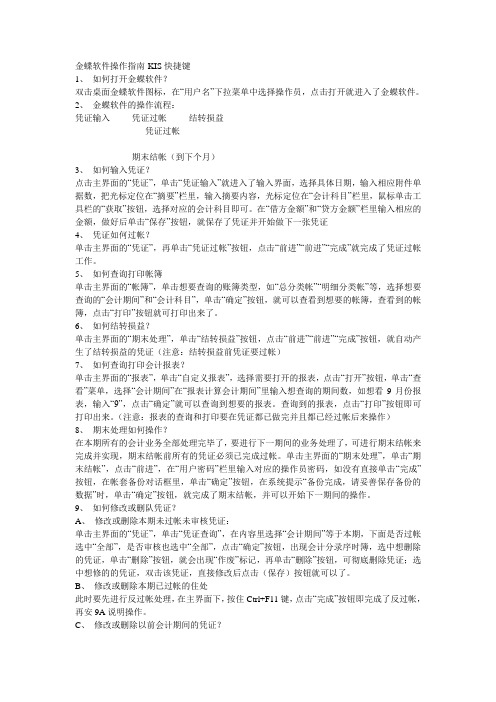
金蝶软件操作指南-KIS快捷键1、如何打开金蝶软件?双击桌面金蝶软件图标,在“用户名”下拉菜单中选择操作员,点击打开就进入了金蝶软件。
2、金蝶软件的操作流程:凭证输入凭证过帐结转损益凭证过帐期末结帐(到下个月)3、如何输入凭证?点击主界面的“凭证”,单击“凭证输入”就进入了输入界面,选择具体日期,输入相应附件单据数,把光标定位在“摘要”栏里,输入摘要内容,光标定位在“会计科目”栏里,鼠标单击工具栏的“获取”按钮,选择对应的会计科目即可。
在“借方金额”和“贷方金额”栏里输入相应的金额,做好后单击“保存”按钮,就保存了凭证并开始做下一张凭证4、凭证如何过帐?单击主界面的“凭证”,再单击“凭证过帐”按钮,点击“前进”“前进”“完成”就完成了凭证过帐工作。
5、如何查询打印帐簿单击主界面的“帐簿”,单击想要查询的账簿类型,如“总分类帐”“明细分类帐”等,选择想要查询的“会计期间”和“会计科目”,单击“确定”按钮,就可以查看到想要的帐簿,查看到的帐簿,点击“打印”按钮就可打印出来了。
6、如何结转损益?单击主界面的“期末处理”,单击“结转损益”按钮,点击“前进”“前进”“完成”按钮,就自动产生了结转损益的凭证(注意:结转损益前凭证要过帐)7、如何查询打印会计报表?单击主界面的“报表”,单击“自定义报表”,选择需要打开的报表,点击“打开”按钮,单击“查看”菜单,选择“会计期间”在“报表计算会计期间”里输入想查询的期间数,如想看9月份报表,输入“9”,点击“确定”就可以查询到想要的报表。
查询到的报表,点击“打印”按钮即可打印出来。
(注意:报表的查询和打印要在凭证都已做完并且都已经过帐后来操作)8、期末处理如何操作?在本期所有的会计业务全部处理完毕了,要进行下一期间的业务处理了,可进行期末结帐来完成并实现,期末结帐前所有的凭证必须已完成过帐。
单击主界面的“期末处理”,单击“期末结帐”,点击“前进”,在“用户密码”栏里输入对应的操作员密码,如没有直接单击“完成”按钮,在帐套备份对话框里,单击“确定”按钮,在系统提示“备份完成,请妥善保存备份的数据”时,单击“确定”按钮,就完成了期末结帐,并可以开始下一期间的操作。
- 1、下载文档前请自行甄别文档内容的完整性,平台不提供额外的编辑、内容补充、找答案等附加服务。
- 2、"仅部分预览"的文档,不可在线预览部分如存在完整性等问题,可反馈申请退款(可完整预览的文档不适用该条件!)。
- 3、如文档侵犯您的权益,请联系客服反馈,我们会尽快为您处理(人工客服工作时间:9:00-18:30)。
金蝶kis软件操作小技巧(一)
1.问:金蝶kis软件如何在凭证输入过程中自动平衡该张凭证?
答:输入凭证时,若某科目的金额刚好等于其他科目的借贷平衡差,此时可以不用输入该科目的金额,将光标停留在金额栏内,按键即自动填入平衡后的金额。
2.金蝶kis软件凭证录入时若借贷方向输反了,怎么办?
答:凭证录入时若借贷方向输反了,只需按空格键即可调整借、贷方。
3.金蝶kis软件凭证输入时,如何即时获取摘要、会计科目、核算项目等?
答:获取常用摘要、会计科目、核算项目,只需按或用鼠标单击[查看代码]键,不仅可以获取您所要的项目,而且可以按需要进行即时增加,随时维护。
4.金蝶kis软件凭证输入时,如何进行摘要复制?
答:复制第一条摘要,按两个斜杠即:“//”(半角情况),复制上一条摘要,按两个点即“..”(半角情况)。
注意:如果您有分录摘要没输,在过帐以后,帐簿上的摘要默认为上一条分录的摘要。
5. 在金蝶软件中最多是否只可输入5条分录?
答:这是不对的。
在金蝶软件中您在输入凭证时可输入任意条分录。
当您输凭证时越过5条时,系统自动会出现第6条分录,您只要继续输入即可。
6.在金蝶软件中凭证录入不可保存,也不可以退出,为什么?
答:有以下4种情况导致不能保存也不能退出:
(1)摘要为空
(2)借贷不平衡
(3)会计科目非明细
(4)出现会计科目不能为空的提示
对于前3种情况,只需按正确的方法将凭证补充填写完毕成合法凭证即可保存,对于第4种情况,要将提示科目代码为空的那一条分录删除。
7.在金蝶软件中如何录入红字凭证?
答:在凭证录入时,先输入数值,数值录入完毕,按减号即:“—”,此时系统会自动将此数值变为红字。
8.凭证录入一半时,若不想接着输入,该如何处理?
答:只需选左上角的[复原]键即可。
9.在录入凭证时,为何小数点输不进去?
答:这是因为您的输入法状态是全角,解决此问题的方法有两个:
(1)您在中文输入法状态下,将全角改为半角即可;
(2)您把输入法切换成英文状态即可。
10.当凭证录入完毕后,在何处查询?
答:在凭证查询中查找。
11.当发现凭证输入有错时,该如何处理?
答:如果这张凭证是在输入过程中,只需将不正确的地方修改成正确的,保存即可,如果这张凭证已经保存了,首先要在凭证查询中,查到这张凭证,然后用鼠标双击此凭证或直接用工具条中的凭证修改,此时金蝶软件会自动调出这张凭证,您就可进行修改,修改完后保存。
注:在修改凭证时以何人的名字进入,保存时制单人即为此人。
12.若财务上有两个操作员为A、B,A录入10张凭证,由B审核,但B进行审核时却没看见1张凭证,这是为何?
答:在金蝶软件中“用户授权”下有权限适用范围分别为:所有用户、本组用户、本人。
现假设C有查询凭证的权限,用他来解释上面三个权限的含义:
所有用户:即C可查询到所有财务人员录入的凭证
本组用户:即C可查询到本组财务人员录入的凭证
本人:即C只可查询到本人录入的凭证
13.凭证审核过后,发现凭证有错,该如何处理?
答:要先进行凭证销章,然后才可修改凭证。
首先将此凭证在凭证查询处查出,在文件菜单下(标准版7.0是在编辑菜单下)点成批销章,然后再进行修改
14.如何在有帐务发生的情况下增加明细科目?
答:先在原科目下增加一个过渡科目,系统会将原科目数据转入这个过渡科目。
再将该过渡科目的发生额及余额通过自动转帐或制作记帐凭证结转到其他新增科目。
15.查询科目余额表等报表时,如何查看明细帐?
金蝶财务软件提供了证帐表一体化查询功能。
科目余额表(双击)——明细分类帐(双击)——记帐凭证
核算项目明细表(双击)——明细分类帐(双击)——记帐凭证
总分类帐(双击)——明细分类帐(双击)——记帐凭证
往来对帐单(双击)——记帐凭证
单位对帐单(银行对帐)(双击)——记帐凭证
16.在金蝶软件中是否只要录入凭证,就可看见帐簿和报表?
答:只要录入凭证,就可看见明细帐,但要看总帐和报表,则必须过帐。
在查看明细帐时,要选择“包括未过帐凭证”
17.进入多栏帐后,发现是空的,但我想查看管理费用多栏帐,该如何处理?
答:在金蝶财务软件中所有的多栏帐都没有预设,您均需根据自己的需要设置,设置过程比较简单。
例:我现在设置管理费用多栏帐。
(1)点击帐簿——多栏帐
(2)选增加
(3)选择管理费用科目后点确认;
(4)点自动编排,此时管理费用的全部明细都将自动排列出来;
(5)点确认键,
(6)此时在多栏帐中就有一个管理费用明细帐,选确认键即可
18.凭证录入完毕并审核后,如何登帐?
答:在金蝶软件中只要您在凭证这一模块用鼠标单击[过帐],则登帐过程自动完成
这时您可看到所有帐本及报表.
19.在工资模块中“核算项目”为何意?
答:相当于工资条的内容。
即工资表的表头。
定义公式,要根据核算项目来设,所有公式中用到的项目,均要先在“核算项目”中增加好。
20.工资中的“核算项目”全部定义完毕,我进入数据录入后,却没有一个职员这是为何?
答:(1)先在[维护]中选[核算项目]中的[职员],看一下是否录入了职员(2)若已有了职员的姓名,看一下职员的类别是否是“不参与工资核算”。
现在先讲一下什么是“不参与工资核算”:在一些外资单位中有些外文人员的工资不是由国内发取的,我们就可将其类别设为“不参与工资核算”,则在录入工资数据时就不会有此人的姓名出现
21.如何新增职员的类别?
答:(1)在[维护]中选[核算项目]中的[职员];
(2)用鼠标点[类别]后的按键(有三个点的按键),然后增加类别即可
22.增加职员类别有何作用?
答:在工资的费用分配中,我们会用职员的类别,进行工资费用分配
23.如何进行“费用分配”
答:在金蝶软件中系统会按您职员设置的类别自动分配您所需的工资项目。
例:我现在将所有职员分为四类:管理人员、服务人员、推销人员,分配应付工资,用鼠标点[费用分配],按前进后会出现如下界面,在下面中我们讲解一下该如何使用。
首先在[职员类别]中有四个类别;[工资项目]中会列出所有工资项目,您只需选择您需要分配的项目即可,在进行工资费用分配时[工资费用科目代码]为生成凭证的借方、[应付工资科目代码]为生成凭证的贷方
(1)有鼠标选第一个类别[管理人员],然后选择[应付工资]
(2)给出相对应的借、贷方科目
(3)用鼠标选第二个类别,同样进行费用分配
(4)一直选到最后一个类别,进行费用分配,这样整个工作就做完了,您只需用鼠标点前进,给出生成凭证的凭证字即可。
24.人员离职后该如何处理?
答:人员离职后请先别将此人的姓名删除,因为将此人的姓名删除后将查不到其以往的工资,所以只要将此人的类别设为:不参与工资核算即可。
在年底时可将此人的姓名删除。
